Содержание
Как определить модель вашего iPhone и iPad
перейти к содержанию
Как определить модель вашего iPhone и iPad
Довольно легко определить, какой у вас iPhone или iPad, но иногда это может привести к путанице. Есть ли какой-то телефон или планшет, похожий на ваш? Он есть на сайте Apple, но под другим названием? Откуда вы знаете наверняка?
Содержание
Введение
Apple — один из самых дорогих брендов в мире. Компания славится качеством и инновациями, что находит отражение в ее ультрасовременных продуктах. Два самых популярных и продаваемых устройства Apple — это iPhone и iPad. Оба существуют с 2007 и 2010 годов соответственно, но претерпели несколько обновлений.
Но, несмотря на непрерывные обновления, бывает сложно определить, какая у вас модель iPhone или iPad.
Это не только лишает вас права хвастаться, но вы также можете упустить некоторые выгодные предложения, если не знаете, какое устройство вы продаете или продаете. Вы также можете не проверить совместимость устройства с обновлением или приложением iOS или даже запросить ремонт.
Вы также можете не проверить совместимость устройства с обновлением или приложением iOS или даже запросить ремонт.
Как узнать?
В этом кратком посте рассматриваются основные функции и характеристики, на которые следует обратить внимание, чтобы определить, какой у вас iPhone или iPad.
Ключевые отличительные факторы для различных моделей iPhone и iPad
Давайте углубимся в ключевые отличительные факторы между различными моделями. К ним относятся:
1. Сравните название модели с номером модели
Один из самых простых способов определить, какая у вас модель iPad или iPhone, — посмотреть на название самого устройства.
Например, iPhone обычно называют «iPhone», за которым следует число, буква или суффикс, обозначающий поколение устройства, например, 6, Pro, Pro Max, Plus и т. д. С другой стороны, iPad имеют отдельные имена, на которые влияет их поколение.
В настоящее время существует пять основных моделей, включая 10,2-дюймовый iPad, 7,9-дюймовый iPad Mini, 10,5-дюймовый iPad Air, 11-дюймовый iPad Pro и 12,9-дюймовый iPad Pro.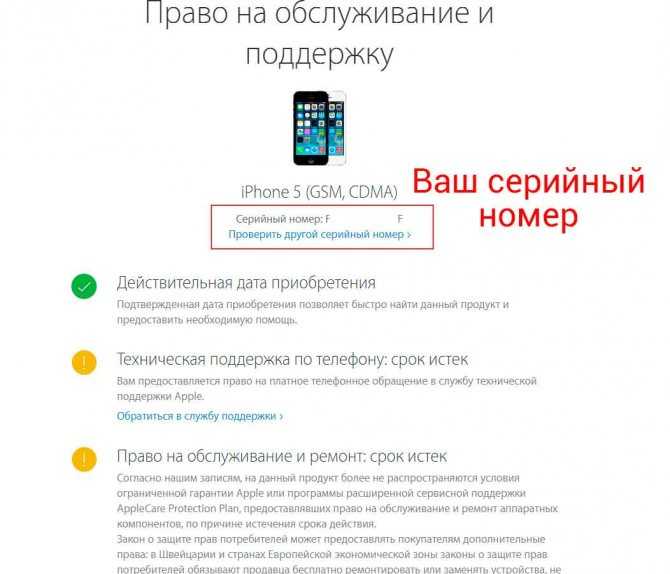
Помимо идентификации устройства по его имени, вы также можете проверить номер модели.
Выберите «Настройки» > «Основные» > «О программе».
Вы увидите часть номера справа от модели, а чтобы увидеть полный номер модели, просто коснитесь части номера.
Если у вас iPhone 7 (или более ранней версии) или iPod touch, вы можете найти номер модели прямо на задней панели устройства. Но если это iPhone 8 (или новее), вам нужно будет удалить лоток для SIM-карты и слот для номера модели устройства. Спойлер, если вы не слышали, в iPhone 14 больше нет лотка для SIM-карты, поэтому вы больше не можете его там найти.
2. Используйте «Настройки», чтобы узнать модель вашего устройства
Еще один отличный способ определить, какая у вас модель iPhone или iPad, — через «Настройки».
Это предпочтительный метод для многих пользователей, поскольку он позволяет им быстро получить доступ ко всем своим настройкам, не открывая телефон или планшет.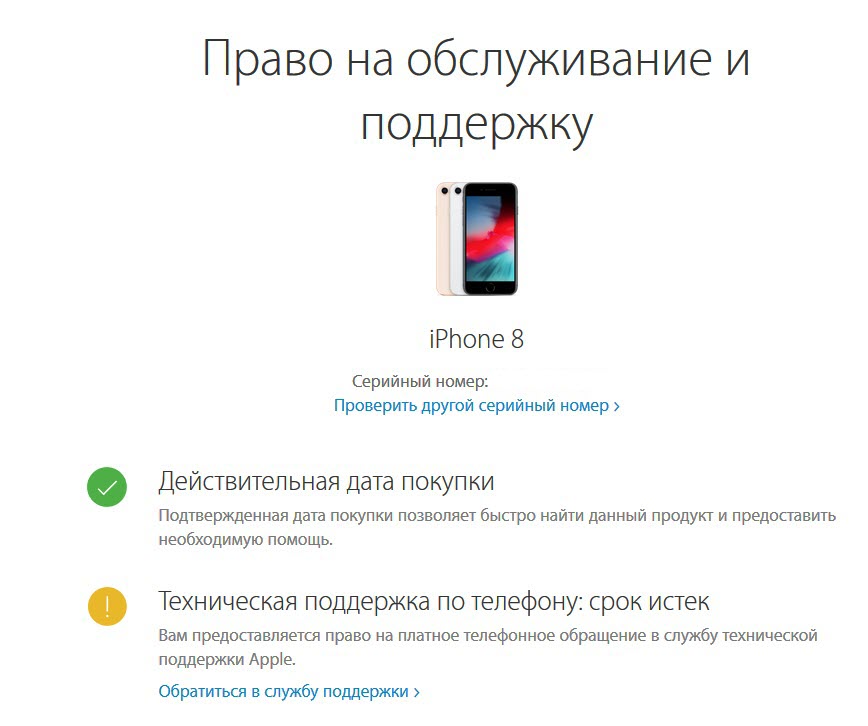
Вот как использовать настройки для определения модели вашего устройства:
- Нажмите на раздел Информация о версии
- Прокрутите вниз, пока не увидите Идентификатор модели Этикетка
- Коснитесь ярлыка Model Identifie r, чтобы открыть номер модели
- Нажмите на этикетку Номер модели , чтобы открыть полный номер модели
- Нажмите кнопку Подробнее , чтобы просмотреть дополнительные сведения об устройстве
.
.
3. Проверьте свою модель в своей учетной записи Apple/iCloud
Если у вас уже есть учетная запись в Apple или iCloud; Вы можете легко проверить версию своего устройства, используя любой из этих сервисов. Не знаете, как получить доступ к своей учетной записи iCloud? Дополнительное чтение: Как использовать Apple iCloud?
Например, если вы используете службу iCloud на всех своих устройствах, выполните следующие простые шаги, чтобы определить точную модель:
- Откройте приложение «Настройки»
- Нажмите на свой профиль/имя вверху
- Прокрутите вниз до списка ваших устройств
- Коснитесь любого из перечисленных устройств, чтобы получить такие сведения, как модель, серийный номер, версия ОС и многое другое.

4. Сопоставьте номер модели с названием модели
Если вы все еще не уверены после проверки номера модели и названия вашего устройства по отдельности, пришло время сопоставить их вместе.
Это поможет вам определить, какая у вас модель.
В следующей таблице показано соотношение между названием модели и номером модели некоторых наиболее популярных устройств iPad и iPhone в США.
Примечание . Номер модели может различаться в зависимости от страны.
5. Другие способы потенциальной идентификации вашего устройства
Помимо четырех методов, описанных выше, вы также можете использовать другие методы для идентификации вашего устройства. Эти методы не на 100 % безопасны, но могут включать:
- Серийный номер . Вы можете найти серийный номер в приложении «Настройки» вашего устройства. Для этого прокрутите и выберите «Общие», затем перейдите к разделу «О программе».
 Оттуда вы можете легко просмотреть серийный номер в нижней части экрана
Оттуда вы можете легко просмотреть серийный номер в нижней части экрана - Номер IMEI. Международный идентификационный номер мобильного оборудования (IMEI) указан на задней панели устройства или на задней стороне аккумулятора. Это уникальный идентификатор, который идентифицирует каждую единицу вашего устройства.
- Слот для SIM-карты . Вы можете определить модель своего iPad, проверив, есть ли в нем слот для SIM-карты. Если да, то это модель Wi-Fi + Cellular. Но если это не так, это только Wi-Fi.
.
Заключительные замечания
Итак, готово! Это лучший способ узнать, какой у вас iPad или iPhone.
Звучит глупо, но очень важно знать, какой у вас iPhone или iPad. Это очень похоже на автомобиль. Конечно, вы можете сказать, что у вас есть Chevy, но какой Chevy? Ваш двигатель, отделка салона, цвет, модель, год выпуска и марка могут оказать существенное влияние на ремонтопригодность, стоимость и удобство обслуживания вашего автомобиля.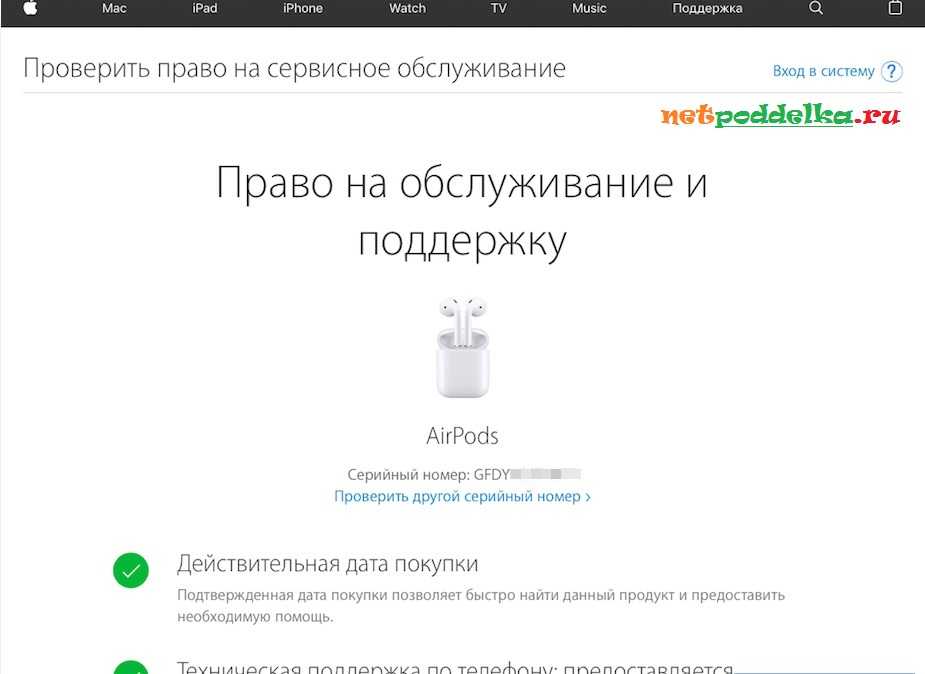 дать вам 100% точную цитату ремонта или цитату обратного выкупа.
дать вам 100% точную цитату ремонта или цитату обратного выкупа.
Надеюсь, они пригодятся вам, когда вам понадобится информация. Если вы нашли другой метод, который работает лучше, чем упомянутые здесь, поделитесь им с нами.
Gophermods — одно из лучших ремонтных предприятий в Миннеаполисе, штат Миннесота. Мы обеспечиваем профессиональный ремонт iPhone, iPad и MacBook, а также многих других продуктов Apple. Наши технические специалисты — это высококвалифицированные специалисты, которые знают, как решить практически любую проблему, связанную с продуктами Apple. Мы предлагаем обслуживание в тот же день за небольшую часть стоимости и без скрытых платежей.
Свяжитесь с нами сегодня для быстрого, удобного и доступного ремонта iPhone, iPad или MacBook.
- О
- Последние сообщения
Кейси П.
Компания Gophermods была основана в 2010 году в Университете Миннесоты. Gophermods — компания по производству бытовой электроники B2B/B2C, специализирующаяся на ремонте компьютеров, смартфонов и планшетов премиум-класса.
Последние сообщения Кейси П. (посмотреть все)
Кейси П.2022-10-23T16:36:28-05:00
Ссылка для загрузки страницы
Перейти к началу
Как найти серийный номер на вашем iPad
Вам нужно найти серийный номер вашего iPad? Следуйте за несколькими способами, чтобы быстро найти его.
В то время как Apple удалила серийные номера с задней панели своих iPhone, современные iPad и устаревшие модели по-прежнему печатают их на задней панели устройств. Однако, если серийный номер слишком мал для чтения или стерся, мы также расскажем, как его найти в настройках.
- Как узнать серийный номер на вашем iPhone
Как найти серийный номер на iPad
На задней панели iPad
- Переверните iPad
- Найдите серийный номер, напечатанный мелким шрифтом, как показано на изображении ниже
- Если он плохо читается или стирается, выполните следующие действия, чтобы найти свой серийный номер в настройках
.
В настройках
- Откройте Настройки и коснитесь Общие
- Выберите О
- Найдите серийный номер своего iPad чуть ниже номера модели
.
Если ваш iPad не включается и вы можете прочитать его на задней панели устройства, другой способ найти серийный номер — посмотреть на заднюю часть оригинальной коробки, если она у вас есть.
Если вы по-прежнему не можете найти свой серийный номер, попробуйте обратиться в службу поддержки Apple, чтобы узнать, могут ли они помочь.
Для получения дополнительной помощи по максимально эффективному использованию устройств Apple ознакомьтесь с нашим руководством, а также со следующими статьями:
- Как проверить, распространяется ли на MacBook Pro отзыв аккумуляторов с риском пожарной безопасности
- Как создать сочетание клавиш для вставки и сопоставления стилей на Mac
- Как добавить AppleCare на ваш iPhone после покупки
- Как использовать темный режим на вашем Mac
- Как инвертировать цвета дисплея на вашем Mac
- Как определить, какие приложения разряжают аккумулятор iPhone
- Как печатать контактную информацию на конвертах, списках и наклейках на Mac
- Как проверить, подходит ли MacBook Pro для бесплатного ремонта подсветки дисплея
FTC: Мы используем автоматические партнерские ссылки, приносящие доход. Еще.
Еще.
Вы читаете 9to5Mac — экспертов, которые день за днем сообщают новости об Apple и окружающей ее экосистеме. Обязательно заходите на нашу домашнюю страницу, чтобы быть в курсе всех последних новостей, и следите за новостями 9to5Mac в Twitter, Facebook и LinkedIn, чтобы оставаться в курсе событий. Не знаете, с чего начать? Ознакомьтесь с нашими эксклюзивными историями, обзорами, практическими рекомендациями и подпишитесь на наш канал YouTube
Посетите 9to5Mac на YouTube, чтобы узнать больше новостей Apple:
Посетите 9to5Mac на YouTube, чтобы узнать больше новостей Apple:
Автор
Майкл Потак
@michaelpotuck
Майкл — редактор 9to5Mac.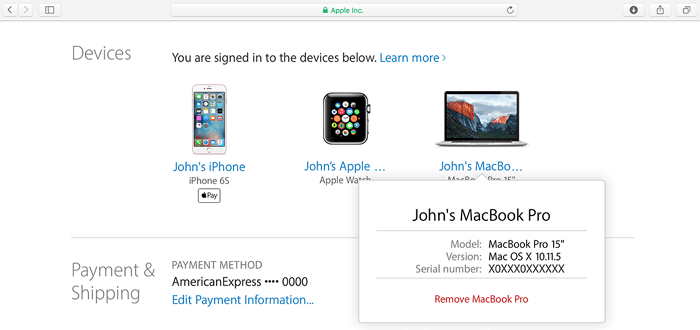

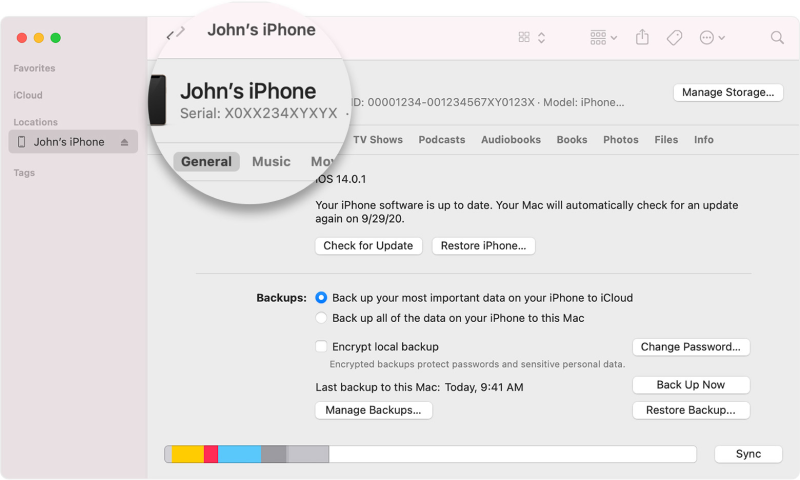 Оттуда вы можете легко просмотреть серийный номер в нижней части экрана
Оттуда вы можете легко просмотреть серийный номер в нижней части экрана